Hyper-V 가상 머신이 저장됨 상태에서 멈춘 것으로 보고되었습니다. 이는 가상 머신의 전원을 끌 때와 같은 다양한 시나리오에서 발생합니다. 여러 대가 실행 중인 경우 가상 머신 중 하나가 저장된 상태로 남아 있을 수 있습니다. 또한 호스트 서버가 재부팅되면 일부 가상 머신이 저장된 상태로 전환됩니다. 이제 가상 머신의 전원이 정상적으로 다시 켜질 때 전원이 다시 켜지면 일반적으로 문제가 되지 않습니다. 그러나 그렇게 하지 않고 저장된 상태로 멈춰 있는 가상 머신이 남게 됩니다.
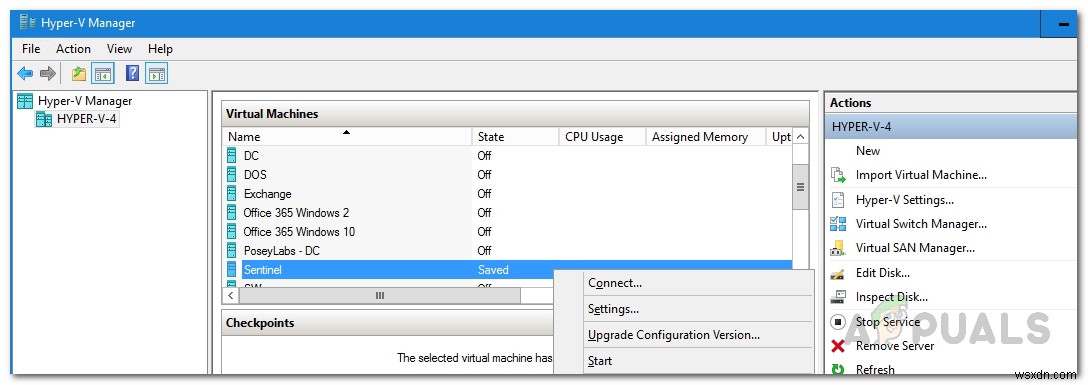
Hyper-V는 종종 저장된 상태를 백업의 기본 방법으로 사용합니다. 따라서 백업을 수행하는 동안 가상 머신이 멈출 수 있습니다. 이것이 발생하는 이유는 많지 않지만 시나리오에 따라 이를 유발할 수 있는 가능한 이유 목록을 작성했습니다. 다음과 같습니다.
- 디스크 공간 부족 — 결과적으로 이 문제의 주요 원인 중 하나는 디스크 공간이 부족한 경우입니다. 이것은 실제 디스크 중 하나가 실수로 뽑힌 경우에 종종 발생할 수 있습니다. 이러한 경우 물리적 드라이브를 확인하여 모든 것이 정상인지 확인해야 합니다.
- 사용할 수 없는 드라이브 — 오류의 또 다른 가능한 원인은 이전에 설치했고 더 이상 연결되지 않은 드라이브일 수 있습니다. 이것은 가상 머신이 드라이브를 찾지만 찾지 못하는 패스스루 모드로 설치된 USB에서 자주 발생할 수 있습니다. 이 경우에 해당하는 경우 가상 머신의 설정에서 물리적 드라이브를 제거해야 합니다.
- 시스템 리소스 — 마지막으로 이 문제를 일으킬 수 있는 문제는 때때로 시스템의 리소스일 수 있습니다. 시스템에 리소스가 부족할 때 가상 머신이 저장된 상태에서 영구적으로 멈춥니다. 따라서 이러한 경우 솔루션은 가상 머신을 삭제하는 것이지만 데이터가 손실되지 않으니 걱정하지 마세요.
그 말을 듣고 방해가되지 않으면 이제 문제를 해결하는 데 도움이되는 가능한 솔루션에 들어갈 수 있습니다. 시작하겠습니다.
방법 1:저장된 상태 삭제
저장된 상태가 멈춘 경우 가장 먼저 해야 할 일은 저장된 상태를 삭제한 다음 가상 머신을 시작하는 것입니다. 저장된 상태를 삭제해도 데이터가 손실되지 않으므로 걱정할 필요가 없습니다. 실제로 갑자기 전원이 끊긴 것처럼 작동하고 바로 다시 부팅할 수 있습니다. 저장된 상태를 삭제하는 것은 매우 간단합니다. 저장된 상태를 삭제하려면 아래 지침을 따르십시오.
- 우선 Hyper-V 관리자를 엽니다. .
- 문제가 있는 가상 머신을 마우스 오른쪽 버튼으로 클릭하여 드롭다운 메뉴를 엽니다.
- 여기에서 삭제를 클릭합니다. 저장됨 상태 옵션.
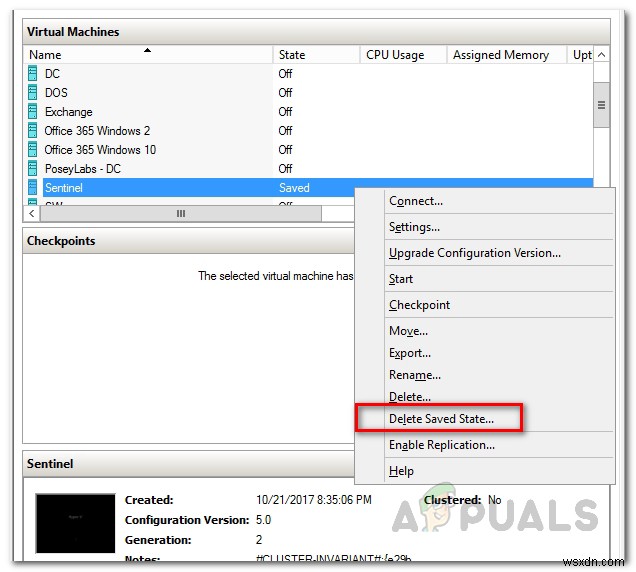
- 저장된 상태가 삭제되면 VM을 다시 시작해 보세요.
- "오브젝트가 사용 중인 동안에는 작업을 수행할 수 없습니다와 같은 오류가 발생한 경우 ", 물리적 호스트를 다시 시작하면 바로 사용할 수 있습니다.
방법 2:물리적 드라이브 확인
위의 방법으로 문제가 해결되지 않으면 문제는 물리적 드라이브에 문제가 있기 때문일 수 있습니다. 최근에 USB 장치를 설치했거나 가상 머신의 물리적 드라이브를 변조한 경우 물리적 드라이브가 잘못 연결되었는지 확인하는 것이 도움이 될 것입니다. 모든 드라이브가 작동하고 현재 연결된 드라이브만 나열되는지 확인하는 더 쉬운 방법은 가상 머신 설정 창으로 이동하는 것입니다. 이렇게 하려면 아래 지침을 따르십시오.
- Hyper-V 관리자에서 창에서 문제가 있는 가상 머신을 마우스 오른쪽 버튼으로 클릭하고 설정을 선택합니다. 옵션.
- 설정 창에서 SCSI를 확장합니다. 컨트롤러 사용 중인 드라이브를 보려면 목록을 참조하십시오.

- 더 이상 연결되지 않은 드라이브가 있고 가상 머신에서 이를 확인하는 경우 제거해야 합니다.
- 문제가 해결될 것입니다.
방법 3:폴더 권한 변경
결과적으로 가상 머신의 폴더 권한을 변경하여 문제를 해결할 수 있는 경우가 있습니다. 이것은 한 번 문제에 직면 한 사용자가보고했습니다. 위의 방법으로 문제가 해결되지 않으면 가상 머신이 있는 폴더로 이동할 수 있습니다. 거기에서 권한을 모두로 변경해야 합니다.
이렇게 하려면 아래 지침을 따르십시오.
- 문제가 된 가상 머신의 폴더로 이동하십시오.
- 마우스 오른쪽 버튼을 클릭한 다음 속성으로 이동합니다. .
- 속성 창에서 공유 탭.
- 여기서 고급 공유 옵션.
- 고급 공유 창에서 공유를 선택합니다. 이 폴더 상자. 이제 권한을 클릭할 수 있습니다. 아래 버튼을 누릅니다.

- 클릭한 다음 모든 사용자를 클릭합니다. , 허용 아래에서 모두 선택 .
- 마지막으로 적용을 클릭합니다. 버튼을 누른 다음 확인을 누릅니다. . 나머지 창에도 이 작업을 수행합니다.
- 문제가 해결되었는지 확인하세요.
방법 4:가상 머신 삭제
위의 해결 방법 중 어느 것도 문제가 해결되지 않은 경우 남은 유일한 옵션은 가상 머신을 삭제한 다음 새 머신을 생성하는 것입니다. 그러나 데이터가 손실되지 않도록 데이터가 있는 가상 머신을 제거하지 않도록 합니다. 이를 위해 먼저 가상 머신의 VHD 파일을 복사하여 어딘가에 저장해야 합니다. 쉽게 따라할 수 있도록 전체 절차를 단계별로 살펴보겠습니다.
- 우선 VHD를 복사합니다. 문제가 있는 가상 머신의 파일을 찾은 다음 다른 곳에 저장합니다.
- 그런 다음 Hyper-V 관리자를 엽니다. 가상 머신을 삭제합니다. 이렇게 하려면 해당 가상 머신을 마우스 오른쪽 버튼으로 클릭하고 삭제를 클릭합니다. 옵션.
- 가상 머신이 삭제되면 VHD 파일을 이전 위치에 복사합니다.
- 그런 다음 새 가상 머신을 만들고 가상 하드 디스크를 묻는 메시지가 표시되면 기존 가상 하드 디스크 사용을 선택합니다. 옵션.
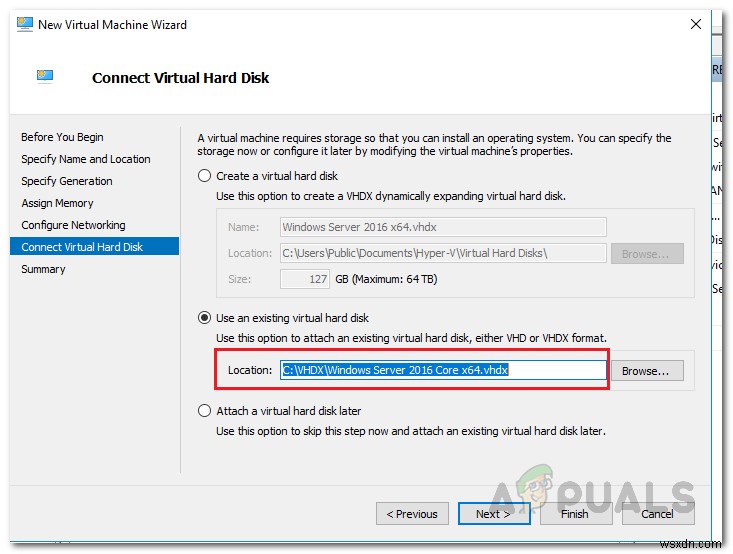
- 저장한 VHD의 위치를 선택합니다.
- 가상 머신 생성 과정을 마치면 바로 진행할 수 있습니다.
